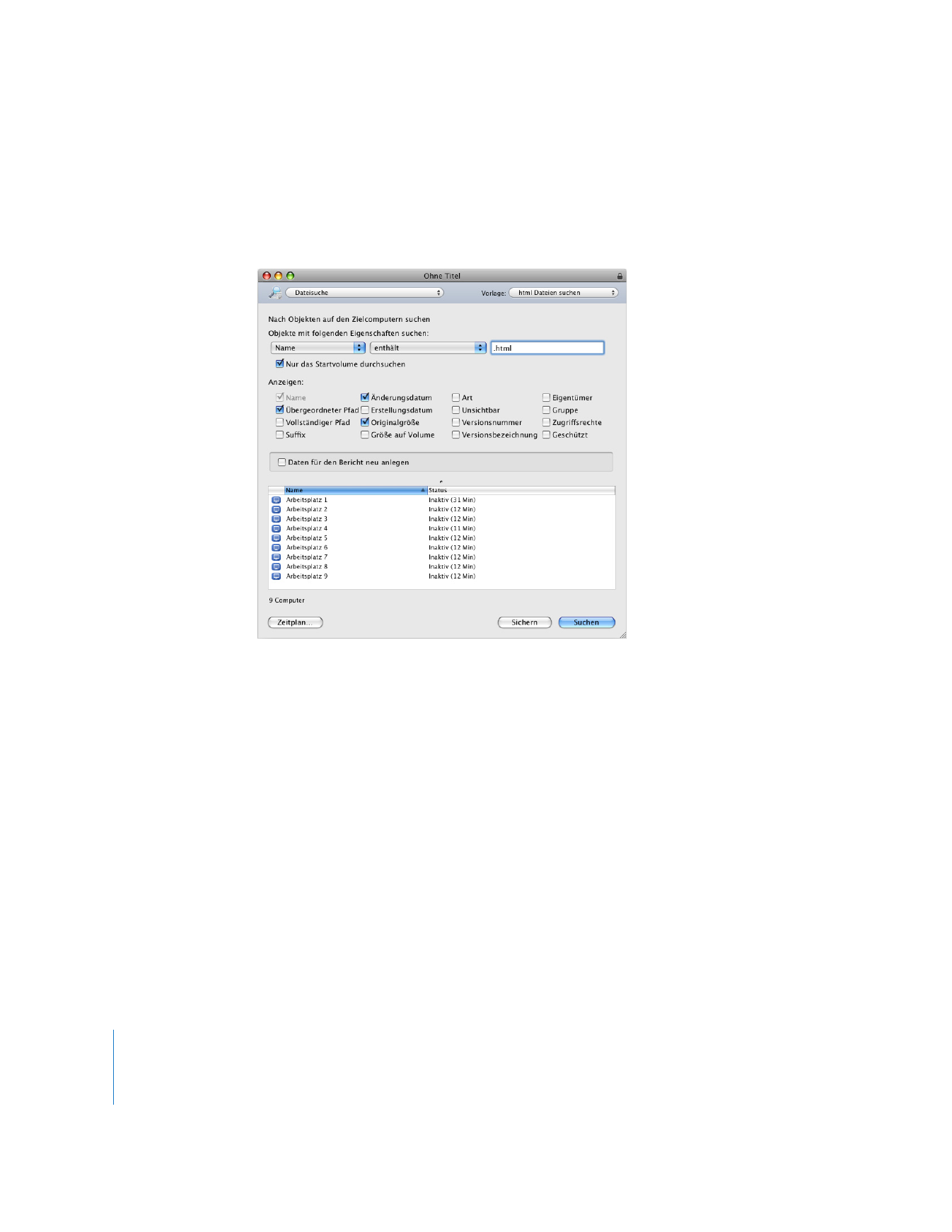
Suchen nach Dateien, Ordnern und Programmen
Apple Remote Desktop erlaubt es Ihnen, den Inhalt der Festplatten Ihrer Client-Com-
puter nach bestimmten Dateien, Ordnern oder Programmen zu durchsuchen. Darüber
hinaus kann das Programm die Ergebnisse dieser Suchen mit den Objekten auf dem
Administratorcomputer vergleichen. Mit diesen Suchen können Sie Softwareversionen,
Schriften, Programme oder installierte Pakete vergleichen.
Verwenden von Spotlight zum Suchen von Objekten
Mithilfe von Spotlight können Sie Objekte auf Client-Computern suchen. Eine
Spotlight-Suche kann nur auf Client-Computern mit Mac OS X 10.4 (oder neuer)
erfolgen. Spotlight-Suchen werden „live“ ausgeführt, d. h., das Fenster gibt auch
nach Ausführung des Befehls Änderungen in den gefundenen Dateien an. Spotlight-
Suchen können nicht auf vom Netzwerk getrennten Computern ausgeführt werden.
Das Spotlight-Suchfenster ähnelt dem lokalen Spotlight-Suchfenster auf Computern mit
Mac OS X 10.4 (oder neuer). Es unterstützt viele derselben Funktionen und Abfragen wie
Spotlight auf einem lokalen Computer. Weitere Informationen zum Ausführen einer
Spotlight-Suche finden Sie in der Spotlight-Hilfe.
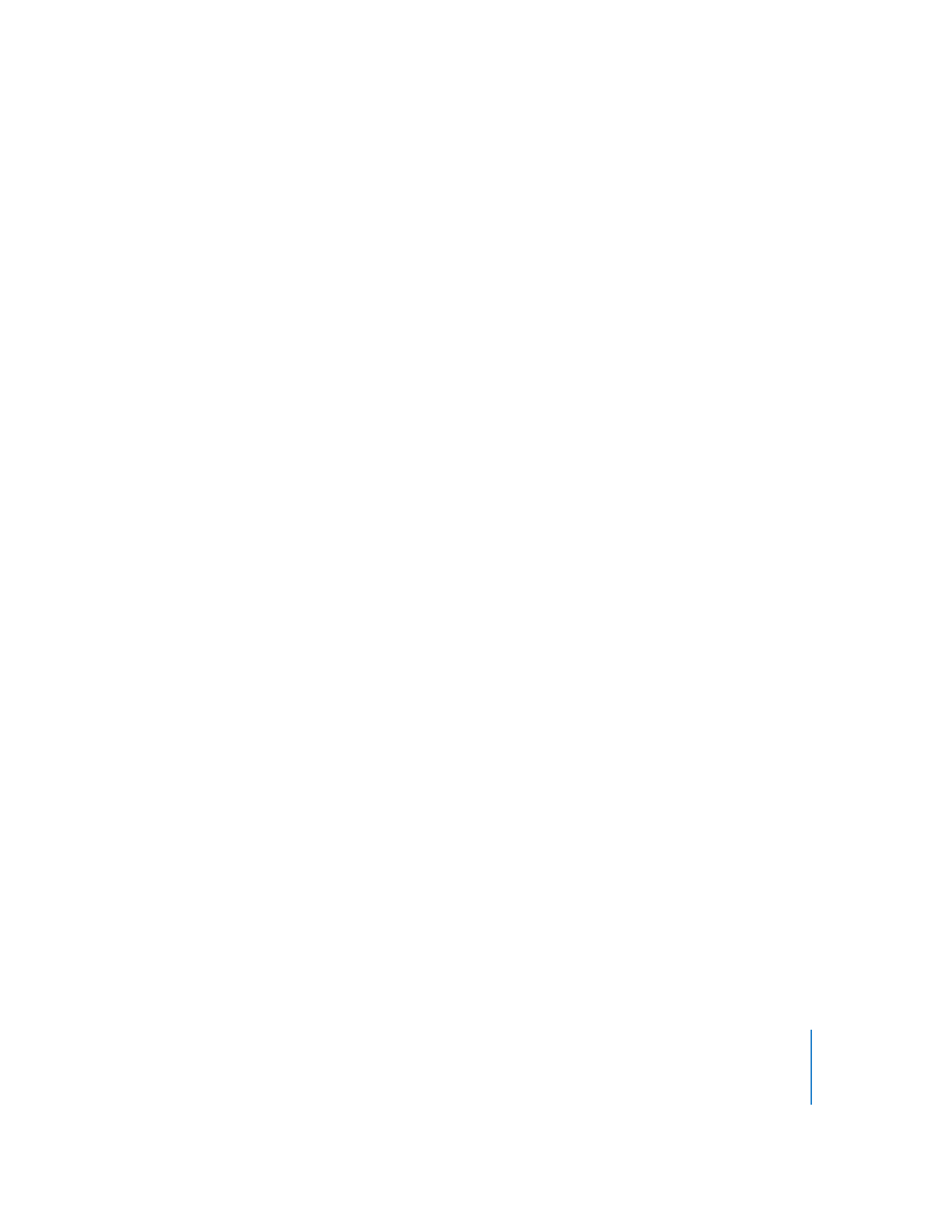
Kapitel 8
Verwalten von Client-Computern
141
Gehen Sie wie folgt vor, um mithilfe von Spotlight nach Softwareobjekten zu suchen:
1
Wählen Sie eine Computerliste im Fenster „Remote Desktop“ aus.
2
Wählen Sie einen oder mehrere Computer in der ausgewählten Computerliste aus.
3
Wählen Sie „Kommunikation“ > „Spotlight-Suche“.
4
Wählen Sie die gewünschten Suchparameter aus und geben Sie einen Suchbegriff ein.
Die Ergebnisse werden sofort im Fenster aktualisiert.
Die Suchergebnisse werden im unteren Bereich des Fensters aufgelistet.
Hinweis: Der Speicherort „Privat“ einer Spotlight-Suche bezeichnet den Benutzerord-
ner des derzeit angemeldeten Benutzers.
Generieren des Berichts „Dateisuche“
Der Bericht „Dateisuche“ ermöglicht es Ihnen, insgesamt bis zu 32.000 Objekte auf aus-
gewählten Computern zu finden. Bei diesen Objekten kann es sich um Dateien, Ordner
oder Programme handeln. Allerdings kann es sich nur um Objekte handeln, die im
Finder im Zugriff oder zu sehen sind.
Zu den Suchparametern gehören:
 Name
 Übergeordneter Pfad
 Vollständiger Pfad
 Dateierweiterung (Suffix)
 Erstellungsdatum
 Änderungsdatum
 Größe auf Volume
 Art
 Versionsnummer
 Versionsbezeichnung
 Eigentümer
 Gruppe
 Dateizugriff
Die Suchparameter für Apple Remote Desktop unterscheiden sich leicht von denen, die
mit dem Finder-Befehl „Suchen“ angewendet werden. Apple Remote Desktop sucht
beispielsweise nicht nach Sichtbarkeit oder Etikett. Die Darstellung von Berichten kann
ebenfalls angepasst werden. Weitere Informationen hierzu finden Sie im Abschnitt
„Ändern des Berichtslayouts“ auf Seite 39.
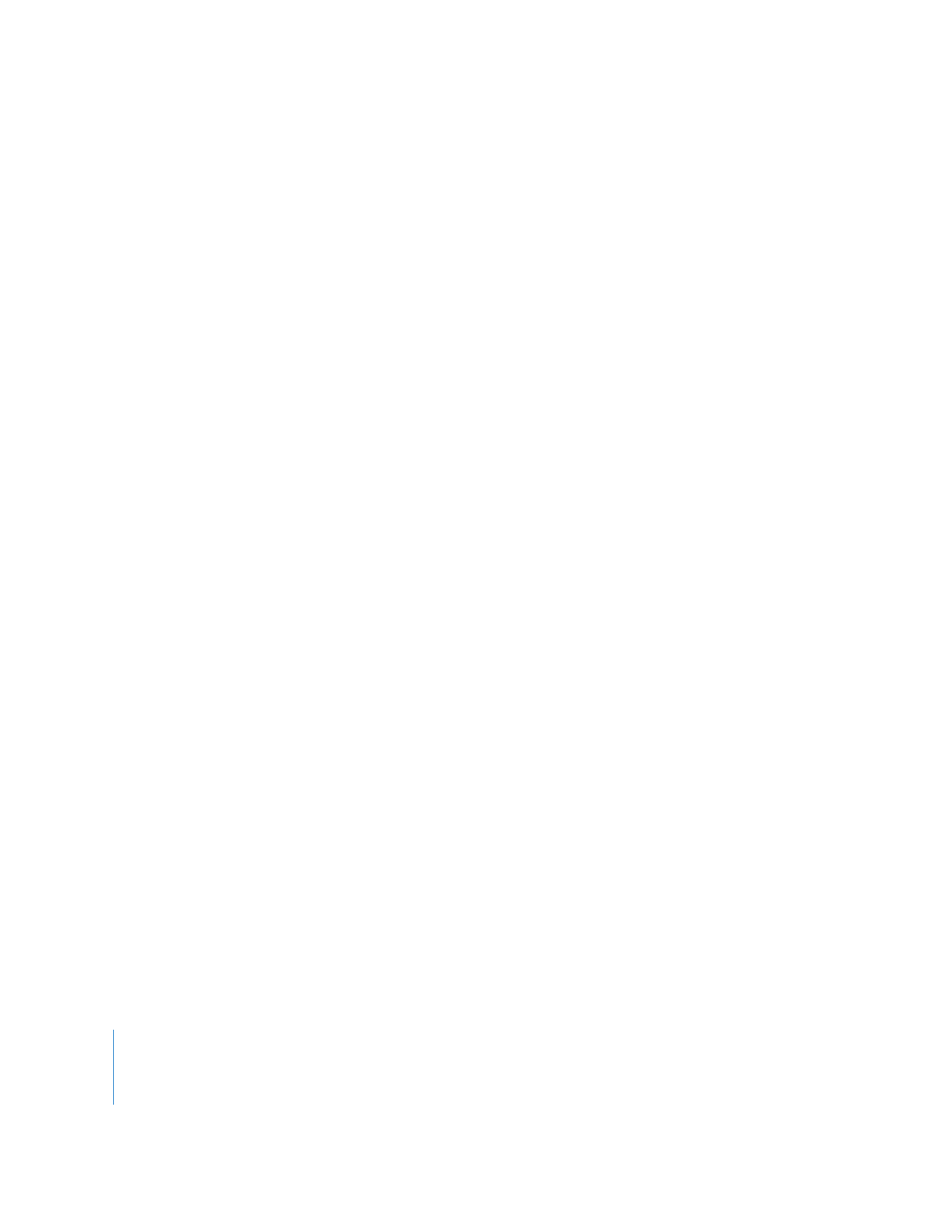
142
Kapitel 8
Verwalten von Client-Computern
Gehen Sie wie folgt vor, um Softwareobjekte zu suchen:
1
Wählen Sie eine Computerliste im Fenster „Remote Desktop“ aus.
2
Wählen Sie einen oder mehrere Computer in der ausgewählten Computerliste aus.
3
Wählen Sie „Bericht“ > „Dateisuche“ aus.
4
Wählen Sie die gewünschten Suchparameter aus den Einblendmenüs aus und geben
Sie einen Suchbegriff ein.
5
Ändern Sie das Layout für die Berichtsanzeige wunschgemäß.
Weitere Informationen über das Berichtslayout finden Sie im Abschnitt „Ändern des
Berichtslayouts“ auf Seite 39.
6
Markieren Sie die Option „Daten für den Bericht neu anlegen“, um die Suche mithilfe
neuer Daten auszuführen. Deaktivieren Sie die Option „Daten für den Bericht neu
anlegen“, um nur gesicherte Daten für die Suche zu verwenden.
7
Klicken Sie auf „Suchen“.
Das neu generierte Berichtsfenster wird angezeigt.